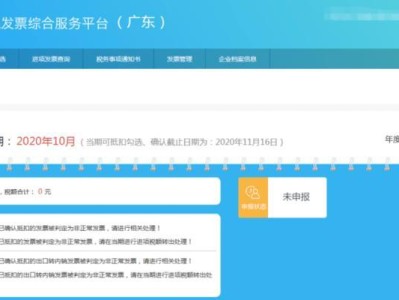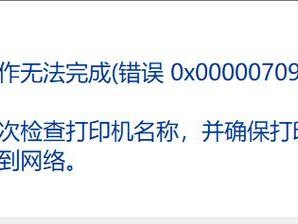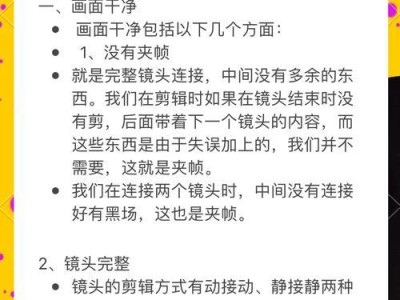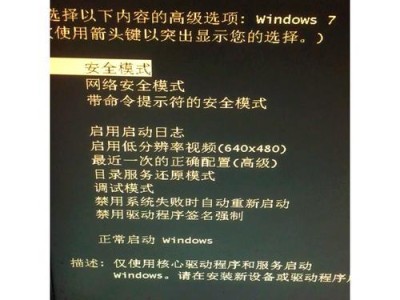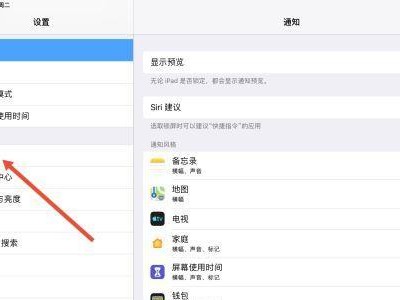随着时间的推移,电脑系统会逐渐变得缓慢和不稳定。在这种情况下,重装操作系统是一个有效的解决办法。本教程将详细介绍如何使用U盘重装戴尔电脑上的Win7操作系统,让您的电脑焕然一新。
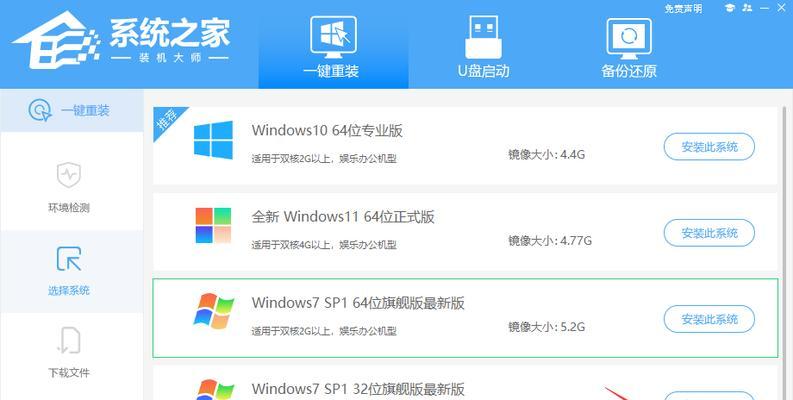
准备工作——备份重要文件(确保数据安全)
在进行任何操作之前,请务必备份您电脑上的重要文件和数据,以免丢失。将这些文件复制到外部存储设备,如移动硬盘或云存储。
下载Win7镜像文件
在开始进行重装系统之前,您需要下载一个可引导的Win7镜像文件。通过浏览器搜索“戴尔Win7镜像下载”,找到官方网站并下载对应版本的镜像文件。
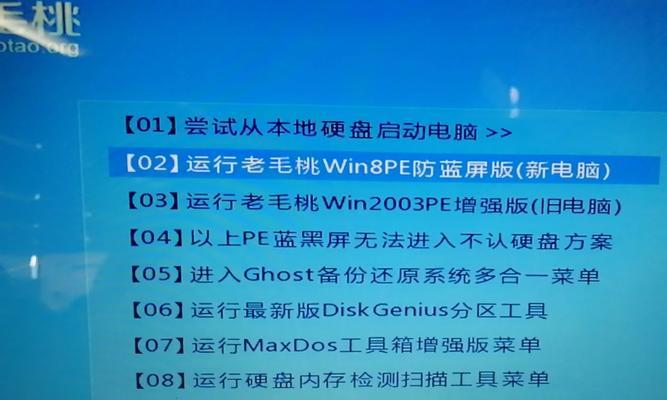
制作启动U盘
将一个格式化好的U盘插入电脑,并下载并运行一个名为“Rufus”的免费工具。在Rufus中选择您刚下载的Win7镜像文件和U盘,然后点击“开始”按钮以制作启动U盘。
设置电脑启动顺序
在戴尔电脑重启之前,进入BIOS设置界面(通常按下“F2”或“DEL”键进入)。在“Boot”选项中,将启动顺序设置为U盘优先。
重启电脑并进入Win7安装界面
保存更改后,退出BIOS设置界面,并重启电脑。电脑重启后,会自动进入Win7安装界面。选择“安装”选项以开始安装过程。

选择系统安装位置
在安装过程中,您需要选择Win7的安装位置。选择您的系统盘,并点击“下一步”按钮以继续。
等待系统文件复制
接下来,系统将开始复制所需的文件。请耐心等待复制过程完成。
系统安装和设置
一旦文件复制完成,系统将自动进行安装和设置过程。您需要按照提示完成相关设置,如选择语言、时区等。
更新和驱动程序安装
安装完成后,建议立即更新系统和安装所需的驱动程序。通过连接到互联网并访问Windows更新,您可以下载并安装最新的更新和驱动程序。
安装常用软件
接下来,您可以根据个人需要安装一些常用软件,如浏览器、办公软件等。
恢复个人文件和数据
在完成系统安装和软件设置后,您可以将之前备份的个人文件和数据复制回计算机中,以便恢复您的个人设置。
优化系统设置
为了提高系统性能,您可以进行一些优化设置,如关闭不必要的启动项、清理磁盘垃圾等。
安装杀毒软件
重装系统后,及时安装杀毒软件是非常重要的。确保您的电脑得到很好的保护,以防止病毒和恶意软件的侵害。
定期系统维护
重装系统只是开始,定期进行系统维护同样重要。保持系统更新,并定期扫描病毒、清理垃圾文件,以保持电脑的顺畅运行。
通过本教程,您已经学会了使用U盘重装戴尔电脑上的Win7操作系统。这个过程可能需要一些时间和耐心,但当您看到电脑焕然一新的状态时,一切都将变得值得!记住备份重要文件,跟随步骤操作,您将轻松完成系统重装。